Не дивно, що Microsoft Word має буквально безліч функцій, які може запропонувати своїм користувачам, будучи найпопулярнішим і, мабуть, найкращим текстовим процесором для комп'ютерів та всього іншого. Користувачі Microsoft Word можуть налаштувати навантаження різними речами - від зміни тексту до додавання та форматування графічних елементів аж до зміни кольору фону документа. Так, саме так - якщо ви вводите документ у Microsoft Word, ви навіть надали автономію за кольором фону документа. Хоча документи, створені для професійних цілей, майже ніколи не вимагають власних фонів або навіть власних кольорів тла, індивідуальні кольори тла мають безліч різних видів використання і часто бувають корисні.
Зміна кольору фону документа Word можлива у всіх версіях Microsoft Word, а також працює в основному однаково (хоча в процесі існують незначні варіації залежно від того, яку версію Word ви використовуєте) у всіх версіях текстовий процесор. Крім того, як і більшість інших функцій та функціональних можливостей, які пропонує Microsoft Word, зміна кольору тла у програмі Word є досить простою процедурою.
Якщо ви хочете змінити колір тла документа Word, ось як це можна зробити:
- Відкрийте документ, для якого потрібно змінити колір тла.
- Якщо ви використовуєте Word 2007 або Word 2010, перейдіть на вкладку Розмітка сторінки на панелі інструментів Word. З іншого боку, якщо ви використовуєте Word 2013 або ще новішу версію Word, перейдіть на вкладку Дизайн на панелі інструментів Word.
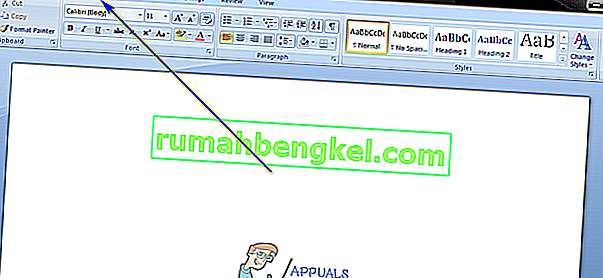
- Натисніть на колір сторінки в фон сторінки розділу.
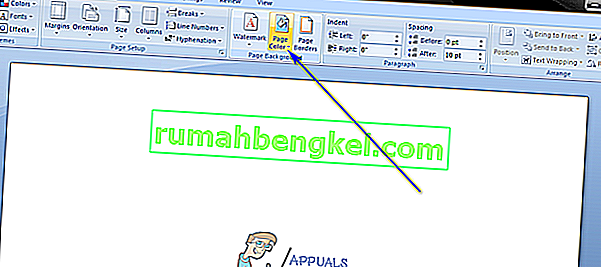
- Знайдіть і клацніть на кольорі, який потрібно змінити на колір фону документа. Ви можете вибрати з певного набору стандартних кольорів або набору кольорів тем, які варіюються залежно від користувача залежно від того, яку тему вони використовують. Ви можете переглянути та / або змінити свою Тему , натиснувши Теми в розділі Теми на тій самій вкладці Розмітка сторінки або Дизайн , на якій розташована кнопка Колір сторінки . Після того, як ви клацнете на бажаний колір, колір фону відповідного документа буде змінено на нього.
 Примітка:Якщо жоден з кольорів, який ви бачите на палітрах, не відповідає вашим уподобанням або вас не цікавить, ви можете створити свій власний, створити власний колір, натиснувши Інші кольори… . Ви можете використовувати інструменти як на вкладках « Стандартний», так і «На замовлення» вікна « Кольори», щоб підібрати колір, який ідеально відповідає вашим вимогам. Як тільки ви натрапите на такий колір, натисніть кнопку ОК .
Примітка:Якщо жоден з кольорів, який ви бачите на палітрах, не відповідає вашим уподобанням або вас не цікавить, ви можете створити свій власний, створити власний колір, натиснувши Інші кольори… . Ви можете використовувати інструменти як на вкладках « Стандартний», так і «На замовлення» вікна « Кольори», щоб підібрати колір, який ідеально відповідає вашим вимогам. Як тільки ви натрапите на такий колір, натисніть кнопку ОК .
Слід зазначити, що для фону документа Word можна зробити набагато більше, ніж просто відформатувати його одним певним кольором. Ви також можете додати градієнт, текстуру, візерунок або ціле власне зображення на фон документа Word. Для цього просто натисніть Колір сторінки > Ефекти заливки… , перейдіть на вкладку будь-якого ефекту заливки, який ви хочете використовувати, та налаштуйте та застосуйте бажаний ефект. Ви можете повернути кольори тла документа Word до стандартних, просто натиснувши Колір сторінки > Без кольору .

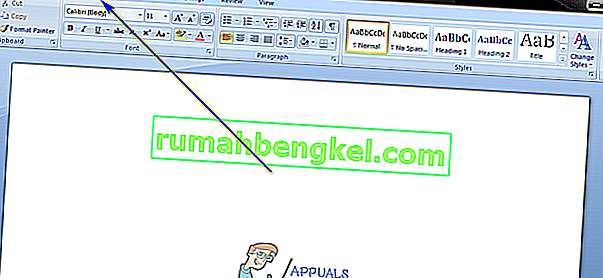
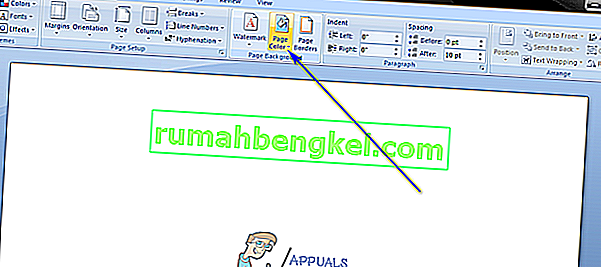
 Примітка:Якщо жоден з кольорів, який ви бачите на палітрах, не відповідає вашим уподобанням або вас не цікавить, ви можете створити свій власний, створити власний колір, натиснувши Інші кольори… . Ви можете використовувати інструменти як на вкладках « Стандартний», так і «На замовлення» вікна « Кольори», щоб підібрати колір, який ідеально відповідає вашим вимогам. Як тільки ви натрапите на такий колір, натисніть кнопку ОК .
Примітка:Якщо жоден з кольорів, який ви бачите на палітрах, не відповідає вашим уподобанням або вас не цікавить, ви можете створити свій власний, створити власний колір, натиснувши Інші кольори… . Ви можете використовувати інструменти як на вкладках « Стандартний», так і «На замовлення» вікна « Кольори», щоб підібрати колір, який ідеально відповідає вашим вимогам. Як тільки ви натрапите на такий колір, натисніть кнопку ОК .






